IT నిపుణుడిగా, Windows 10 డిఫెండర్లో సాధారణ లోపాలను ఎలా పరిష్కరించాలో నేను తరచుగా అడుగుతాను. అత్యంత సాధారణ లోపాలలో ఒకటి 1297 లోపం. ఈ లోపం అనేక కారణాల వల్ల సంభవించవచ్చు, అయితే అత్యంత సాధారణ కారణం పాడైపోయిన లేదా దెబ్బతిన్న Windows డిఫెండర్ రిజిస్ట్రీ కీ. ఈ లోపాన్ని పరిష్కరించడానికి, మీరు మొదట సమస్య యొక్క కారణాన్ని గుర్తించాలి. మీరు కారణాన్ని గుర్తించిన తర్వాత, మీరు సమస్యకు తగిన పరిష్కారాన్ని ఉపయోగించవచ్చు. 1297 లోపానికి ఒక సాధారణ కారణం పాడైపోయిన లేదా దెబ్బతిన్న Windows డిఫెండర్ రిజిస్ట్రీ కీ. దీన్ని పరిష్కరించడానికి, దెబ్బతిన్న కీని రిపేర్ చేయడానికి మీరు రిజిస్ట్రీ క్లీనర్ను ఉపయోగించాలి. 1297 లోపం యొక్క మరొక సాధారణ కారణం Windows డిఫెండర్ మరియు మరొక భద్రతా ప్రోగ్రామ్ మధ్య వైరుధ్యం. దీన్ని పరిష్కరించడానికి, మీరు ఇతర భద్రతా ప్రోగ్రామ్ను అన్ఇన్స్టాల్ చేసి, ఆపై Windows డిఫెండర్ని మళ్లీ ఇన్స్టాల్ చేయాలి. మీరు ఇప్పటికీ 1297 లోపంతో సమస్యలను ఎదుర్కొంటుంటే, తదుపరి సహాయం కోసం మీరు Microsoftని సంప్రదించవలసి ఉంటుంది.
మీరు మైక్రోసాఫ్ట్ డిఫెండర్ యాప్ని రన్ చేయడానికి ప్రయత్నించినప్పుడు లేదా మీరు Windows 11 లేదా Windows 10 కంప్యూటర్లో స్కాన్ చేయడానికి ప్రయత్నించినప్పుడు, యాప్ తెరవబడకపోవచ్చు లేదా క్రాష్ అవ్వకపోవచ్చు మరియు ఆపై ఎర్రర్ కోడ్ను విసిరివేయవచ్చు. 1297 . ఈ పోస్ట్లో, మేము సంభావ్య కారణాలను గుర్తించాము అలాగే సమస్యకు సరైన పరిష్కారాలను అందిస్తాము.

లోపం 1297 విండోస్ డిఫెండర్ లోపం 1297
లోపం 1297: విండోస్ డిఫెండర్ సమస్యను ఎదుర్కొంది మరియు మూసివేయవలసి ఉంది. అసౌకర్యానికి మేము చింతిస్తున్నాము.
విండోస్ డిఫెండర్ లోపం 1297ని పరిష్కరించండి
మీరు స్వీకరిస్తే విండోస్ డిఫెండర్ లోపం 1297 మీరు మీ Windows 11/10 పరికరంలో అనువర్తనాన్ని అమలు చేయడానికి లేదా స్కాన్ చేయడానికి ప్రయత్నించినప్పుడు, మీరు దిగువ మా సిఫార్సు చేసిన పరిష్కారాలను నిర్దిష్ట క్రమంలో లేకుండా ప్రయత్నించవచ్చు మరియు లోపాన్ని పరిష్కరించడంలో మీకు ఏది పని చేస్తుందో చూడవచ్చు. మీ PC తాజాగా ఉందని నిర్ధారించుకోండి మరియు దిగువ పరిష్కారాలను ప్రయత్నించే ముందు లోపం కొనసాగుతుందో లేదో చూడండి.
- SFC స్కాన్ని అమలు చేయండి
- క్లీన్ బూట్ స్టేట్లో ట్రబుల్షూటింగ్
- విండోస్ సెక్యూరిటీని రీసెట్ చేయండి
- సిస్టమ్ పునరుద్ధరణను అమలు చేయండి
- Windows 11/10ని రీసెట్ చేయండి
జాబితా చేయబడిన ప్రతి పరిష్కారాలతో అనుబంధించబడిన ప్రక్రియ యొక్క వివరణను చూద్దాం.
1] SFC స్కాన్ని అమలు చేయండి
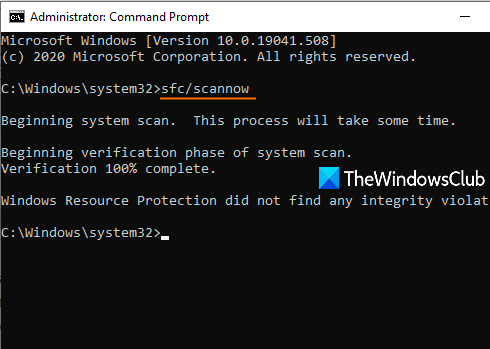
ఉచిత ఆన్లైన్ కామిక్ తయారీదారు
విండోస్ డిఫెండర్ లోపం 1297 మీ Windows 11/10 PCలో రన్ అయ్యేది సిస్టమ్ ఫైల్ అవినీతి వల్ల సంభవించవచ్చు. ఈ సందర్భంలో, మీరు మీ పరికరంలో SFC స్కాన్ని అమలు చేయడం ద్వారా ట్రబుల్షూటింగ్ ప్రారంభించవచ్చు మరియు అది సమస్యను పరిష్కరిస్తుందో లేదో చూడవచ్చు.
sfc/scanow కమాండ్ అన్ని రక్షిత సిస్టమ్ ఫైల్లను స్కాన్ చేస్తుంది మరియు పాడైన ఫైల్లను కంప్రెస్డ్ ఫోల్డర్లో ఉన్న కాష్ చేసిన కాపీతో భర్తీ చేస్తుంది %WinDir%System32dllcache . చాలా సందర్భాలలో, కొన్ని Windows ఫీచర్లు పని చేయకుంటే లేదా Windows క్రాష్లైతే, Windows స్కాన్ చేయడానికి మరియు ఫైల్లను రిపేర్ చేయడానికి సిస్టమ్ ఫైల్ చెకర్ని ఉపయోగించండి.
2] క్లీన్ బూట్ స్టేట్లో ట్రబుల్షూటింగ్
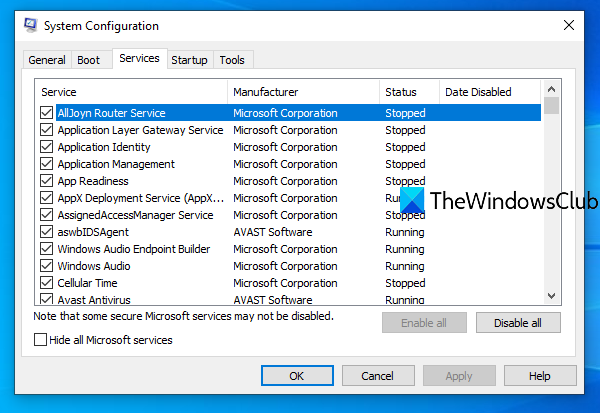
మూడవ పక్షం యాప్లు మరియు సేవలు మీ సిస్టమ్లో మైక్రోసాఫ్ట్ డిఫెండర్ సజావుగా అమలులో జోక్యం చేసుకోవచ్చు, అందువల్ల హైలైట్ చేయబడిన లోపం. కాబట్టి మీరు క్లీన్ బూట్ స్థితిలో ట్రబుల్షూట్ చేయవచ్చు మరియు చేతిలో ఉన్న సమస్య పరిష్కరించబడిందో లేదో చూడవచ్చు. ఒకవేళ, ఈ సిస్టమ్ స్థితిలో, Windows డిఫెండర్ క్రాష్లు లేదా ఏవైనా సమస్యలు లేకుండా తెరవబడి, అమలు చేయబడితే, మీరు ఒక ప్రక్రియ తర్వాత మరొక ప్రక్రియను మాన్యువల్గా ప్రారంభించి, మీ పరికరంలో దోషులకు ఎవరు కారణమవుతున్నారో చూడాలి. మీరు దీన్ని గుర్తించిన తర్వాత, మీరు ఈ అపరాధ ప్రక్రియను ఉపయోగిస్తున్న సాఫ్ట్వేర్ను నిలిపివేయాలి లేదా తీసివేయాలి.
onenote 2016 vs onenote
మీ పరికరంలో ఏ ఇతర భద్రతా సాఫ్ట్వేర్ ఇన్స్టాల్ చేయబడలేదని మరియు రన్ చేయబడలేదని కూడా నిర్ధారించుకోండి – ఒకవేళ ఉంటే, మీ యాంటీవైరస్ ప్రోగ్రామ్తో అనుబంధించబడిన అన్ని ఫైల్లను తీసివేయడానికి ప్రత్యేక AV తొలగింపు సాధనాన్ని ఉపయోగించి మీరు మూడవ పక్ష భద్రతా సాఫ్ట్వేర్ను అన్ఇన్స్టాల్ చేయవచ్చు – ప్రత్యామ్నాయంగా మీరు ఏదైనా ఉచితంగా ఉపయోగించవచ్చు తొలగింపు సాఫ్ట్వేర్.
చదవండి : విండోస్ డిఫెండర్ లోపం 0x800700aa. సేవను ప్రారంభించడంలో విఫలమైంది.
3] Windows భద్రతను రీసెట్ చేయండి
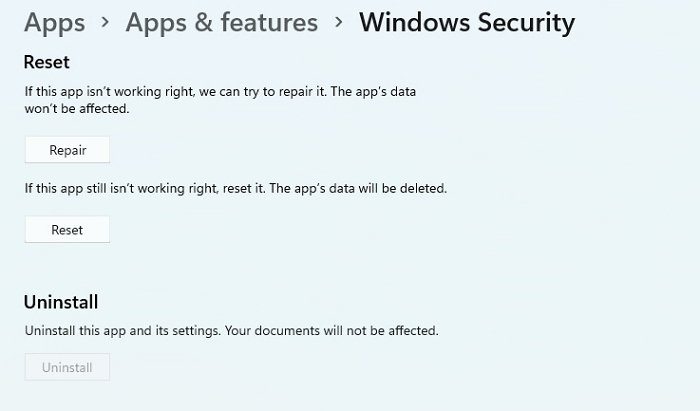
విండోస్ డిఫెండర్ సాధారణ ఆపరేషన్ సమయంలో తెరవబడకపోయినా లేదా క్రాష్ కాకపోయినా, ఇక్కడ మాదిరిగానే, ఇది తాత్కాలిక లోపం లేదా అప్లికేషన్ యొక్క అవినీతి కారణంగా కావచ్చు. ఈ సందర్భంలో, Windows సెక్యూరిటీ సెట్టింగ్లను రీసెట్ చేయడం లేదా మీ PCలో Windows Defenderని మళ్లీ ఇన్స్టాల్ చేయడం సమర్థవంతమైన పరిష్కారం.
చదవండి : Windows 11లోని Windows సెక్యూరిటీ తెరవబడదు లేదా పని చేయదు
4] సిస్టమ్ పునరుద్ధరణను అమలు చేయండి
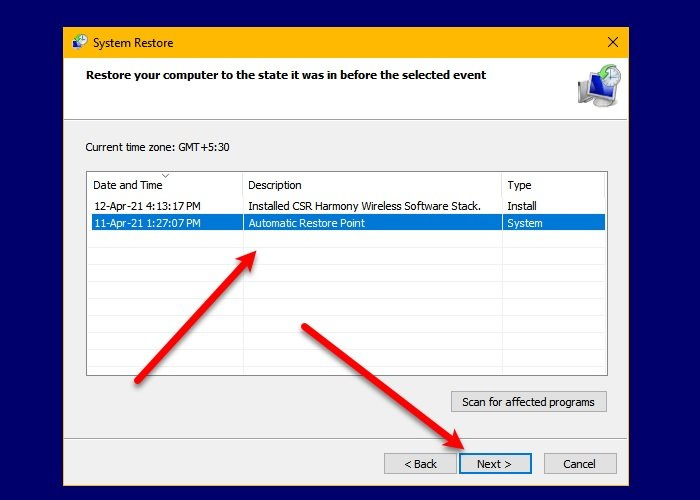
విండోస్ డిఫెండర్ యాప్ ఇప్పటి వరకు బాగా పనిచేస్తుంటే, మీకు తెలియని మీ సిస్టమ్లో ఇటీవల జరిగిన మార్పు వల్ల సమస్య ఏర్పడి ఉండవచ్చు.
విండోస్ డిఫెండర్ను ఏ మార్పులు చేర్పులు చేశాయో మీకు తెలియనందున, మీరు యాప్ సరిగ్గా పని చేస్తుందని నిర్ధారించుకున్న తేదీకి తిరిగి వెళ్లడానికి సిస్టమ్ పునరుద్ధరణను ఉపయోగించవచ్చు. యాప్లను ఇన్స్టాల్ చేయడం, వినియోగదారు సెట్టింగ్లు మరియు పునరుద్ధరణ పాయింట్ తర్వాత చేసిన ఏవైనా మార్పులు పోతాయి అని గుర్తుంచుకోండి.
సిస్టమ్ పునరుద్ధరణను నిర్వహించడానికి, ఈ క్రింది వాటిని చేయండి:
- నొక్కండి విండోస్ కీ + ఆర్ . రన్ డైలాగ్ బాక్స్ పైకి తీసుకురావడానికి.
- రన్ డైలాగ్ బాక్స్లో, టైప్ చేయండి మొదటి కోసం మరియు అమలు చేయడానికి ఎంటర్ నొక్కండి వ్యవస్థ పునరుద్ధరణ విజార్డ్.
- ప్రారంభ సిస్టమ్ రికవరీ స్క్రీన్పై, క్లిక్ చేయండి తరువాత .
- తదుపరి స్క్రీన్లో, అనుబంధించబడిన పెట్టెను ఎంచుకోండి మరిన్ని పునరుద్ధరణ పాయింట్లను చూపించు .
- మీ పరికరంలో సమస్యను మీరు గమనించే ముందు ఇప్పుడు పునరుద్ధరణ పాయింట్ను ఎంచుకోండి.
- క్లిక్ చేయండి తరువాత తదుపరి మెనుకి తరలించడానికి.
- క్లిక్ చేయండి ముగింపు మరియు చివరి ప్రాంప్ట్లో నిర్ధారించండి.
తదుపరిసారి మీరు సిస్టమ్ను ప్రారంభించినప్పుడు, మీ కంప్యూటర్ యొక్క పాత స్థితి వర్తించబడుతుంది. ఇప్పుడున్న సమస్యను పరిష్కరించాలి. లేకపోతే, తదుపరి పరిష్కారాన్ని ప్రయత్నించండి.
చదవండి : మైక్రోసాఫ్ట్ డిఫెండర్ ఎర్రర్ కోడ్లు మరియు పరిష్కారాల జాబితా
5] Windows 11/10ని రీసెట్ చేయండి
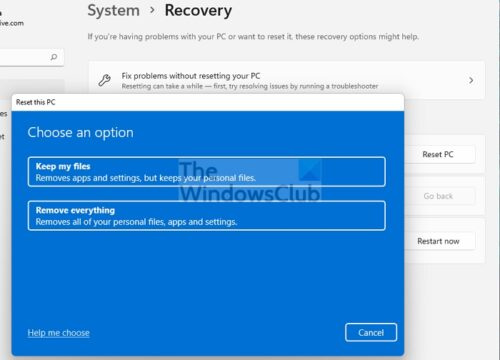
ఈ సమయంలో, మీరు ప్రస్తుతం ఎదుర్కొంటున్న సమస్య ఇంకా పరిష్కరించబడకపోతే, మీరు తీవ్రమైన సిస్టమ్ ఫైల్ అవినీతి లేదా బహుశా పాడైపోయిన లేదా చెడ్డ సిస్టమ్ ఇమేజ్తో వ్యవహరిస్తున్నారని భావించడం సురక్షితం, ఇది Windows డిఫెండర్ను ప్రభావితం చేస్తుంది. Windows OSలో అంతర్భాగం. ఈ సందర్భంలో, మీ వ్యక్తిగత ఫైల్లను ఉంచే ఎంపికతో విండోస్ని రీసెట్ చేయడం సమర్థవంతమైన పరిష్కారం.
ఇది సహాయపడుతుందని ఆశిస్తున్నాము!
సంబంధిత పోస్ట్ : విండోస్ డిఫెండర్ని ప్రారంభించడంలో విఫలమైంది, లోపం కోడ్ 0x800106ba
నేను విండోస్ డిఫెండర్ని మళ్లీ ఇన్స్టాల్ చేయవచ్చా?
Windows డిఫెండర్ సరిగ్గా పని చేయకపోతే లేదా మీ Windows 11/10 PC నుండి తప్పిపోయినట్లయితే, మీరు నిమిషాల్లో మరియు ఎలాంటి సాంకేతిక నైపుణ్యాలు లేకుండా దాన్ని మళ్లీ ఇన్స్టాల్ చేయవచ్చు. విండోస్ డిఫెండర్ను ఇన్స్టాల్ చేయడానికి మీకు డిస్క్ అవసరం లేదు. కేవలం 'సెట్టింగ్లు'కి వెళ్లి, 'రీస్టోర్' లేదా 'రీసెట్' ఎంచుకోండి.
Windows డిఫెండర్ ఎంత సురక్షితమైనది?
ఉచిత సేవగా, Microsoft డిఫెండర్ మీ Windows పరికరాలను సురక్షితంగా ఉంచడంలో మంచి పని చేస్తుంది. పరీక్షలలో, ఇది నిజ-సమయ మాల్వేర్ గుర్తింపులో 98% స్కోర్ చేసింది, ఇది పూర్తిగా ఉచిత సేవ కోసం అద్భుతమైన ఫలితం.
ప్రత్యామ్నాయ విండోస్ చేయండి
విండోస్ డిఫెండర్ మాల్వేర్ని గుర్తిస్తుందా?
అవును. మైక్రోసాఫ్ట్ డిఫెండర్ యాంటీవైరస్ అనేది విండోస్ 11/10 ఆపరేటింగ్ సిస్టమ్ కోసం అంతర్నిర్మిత మాల్వేర్ స్కానర్. Windows సెక్యూరిటీ సూట్లో భాగంగా, ఇది మీ కంప్యూటర్లో హాని కలిగించే ఏవైనా ఫైల్లు లేదా ప్రోగ్రామ్ల కోసం చూస్తుంది. ఇమెయిల్, యాప్లు, క్లౌడ్ మరియు వెబ్లో వైరస్లు మరియు ఇతర మాల్వేర్ వంటి సాఫ్ట్వేర్ బెదిరింపుల కోసం డిఫెండర్ వెతుకుతుంది. అవసరమైతే, మీరు మైక్రోసాఫ్ట్ సెక్యూరిటీ స్కానర్ను క్రమానుగతంగా డౌన్లోడ్ చేసుకోవచ్చు మరియు అమలు చేయవచ్చు.
నేను ఒకే సమయంలో విండోస్ డిఫెండర్ మరియు మెకాఫీని అమలు చేయవచ్చా?
మీ సిస్టమ్ను రక్షించడానికి మీరు McAfee మరియు డిఫెండర్ని ఒకే సమయంలో ప్రారంభించలేరు. మీరు ఒక సమయంలో ఒక యాంటీవైరస్ రక్షణను మాత్రమే ప్రారంభించగలరు, ఇది మీ కంప్యూటర్ను రక్షిస్తుంది. అలాగే, థర్డ్-పార్టీ యాంటీవైరస్ సాఫ్ట్వేర్ను ఇన్స్టాల్ చేయడం వలన మీ PCలో Windows డిఫెండర్ స్వయంచాలకంగా నిలిపివేయబడుతుంది.















